Kuinka lisätä tai poistaa näppäimistön syöttökieliä Windows 8:ssa ja 8.1:ssä
Monien Windows -käyttäjien ympäri maailmaa on käytettävä useampaa kuin yhtä näppäimistön syöttökieltä työssään. Jotkut tiimimme jäsenistä 7 Tutorialsissa(7 Tutorials) käyttävät vähintään kahta kieltä päivittäin. Windows 8 ja 8.1 vastaavat tarpeisiimme tekemällä näppäimistön syöttökielten käyttämisestä entistä helpompaa. Kielten lisääminen(Adding) ja poistaminen on erittäin helppoa, kuten näet tästä yksityiskohtaisesta opetusohjelmasta.
Kielipaneeli -(Desktop) paikka lisätä(Add) ja poistaa (Remove Languages)kieliä(Language Panel) työpöydältä
Ennen kuin lisäät uuden syöttökielen, sinun on ensin tiedettävä, mistä tehdä tarvittavat muutokset: Ohjauspaneelin (Control Panel)Kieli(Language) -paneeli .

Windows 8 : ssa ja 8.1:ssä on monia tapoja avata Kieli(Language) - paneeli, ja kerromme niistä helpoimman käyttää.
Kielten lisääminen ja poistaminen PC- asetuksista (Settings)Windows 8.1 :ssä
Windows 8.1 on kehittänyt PC-asetukset(PC Settings) - paneelia edelleen, jotta voit tehdä sen avulla enemmän. Tämän seurauksena kosketusnäyttölaitteiden käyttäjät voivat asentaa ja poistaa näppäimistön syöttökieliä siirtymättä työpöydälle(Desktop) ja ohjauspaneeliin(Control Panel) .
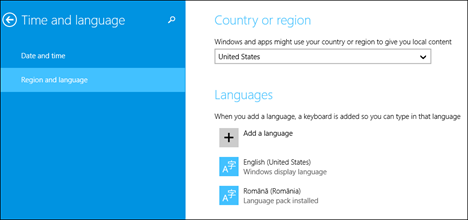
Tässä artikkelissa kerromme myös, kuinka näppäimistön syöttökieliä asennetaan PC-asetuksista(PC Settings) .
Kielipaneelin avaaminen haun(Language Panel Using Search) avulla
Toinen tapa käynnistää Kieli(Language) - paneeli on hieman nopeampi. Siirry aloitusnäyttöön(Start) , kirjoita sana "kieli"("language") ja valitse Asetukset(Settings) hakukentän alta oikeasta yläkulmasta.
Napsauta tai napauta vasemmalla näkyvistä tuloksista Kieli(Language) .
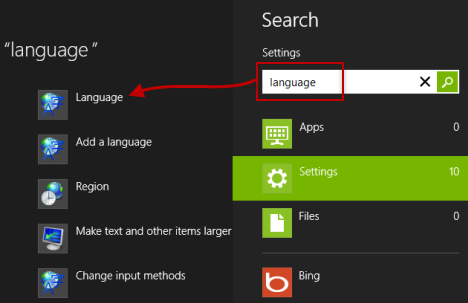
Voit aloittaa asetushaun(Settings) suoraan käyttämällä Windows + W -pikanäppäintä ja kirjoittamalla sitten sanan "kieli"("language") .
Siirry Windows 8.1:ssä aloitusnäyttöön(Start) ja kirjoita sana "kieli"("language") . Napsauta tai napauta hakutulosluettelossa Kieli(Language) .
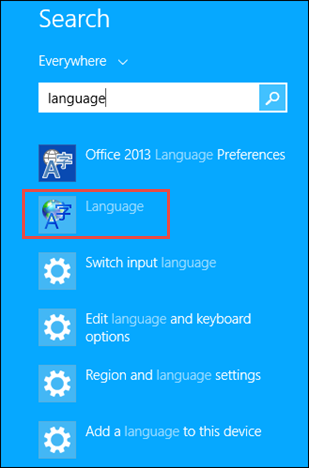
Kielipaneelin(Language Panel) avaaminen työpöydältä(Desktop) _
Avaa ensin Ohjauspaneeli(Control Panel) . Sisällä on osion nimi "Kello, alue ja kieli"("Clock, Region and Language") . Tässä osiossa on linkki nimeltä "Lisää kieli"("Add a language") .
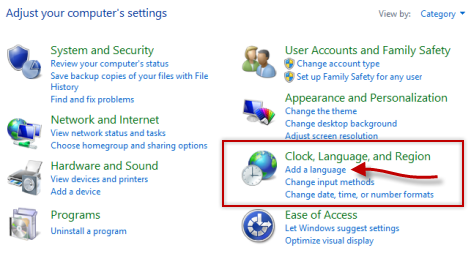
Napsauta tai napauta sitä ja Kieli(Language) - paneeli avautuu.
Kielipaneelin(Language Panel) avaaminen työpöydän näppäimistön (Keyboard Input Indicator)syöttöilmaisimen(Desktop) avulla
Tämä menetelmä toimii vain, jos sinulla on asennettuna useampi kuin yksi kieli. Se sisältää näppäimistön syöttöilmaisimen(Keyboard Input Indicator) käytön, joka näkyy tehtäväpalkin ilmoitusalueella(Notification Area) .
Napsauta tai napauta näppäimistön syöttöilmaisinta(Keyboard Input Indicator) . Tämä tuo esiin valikon, joka sisältää luettelon asennetuista syöttökielistä.
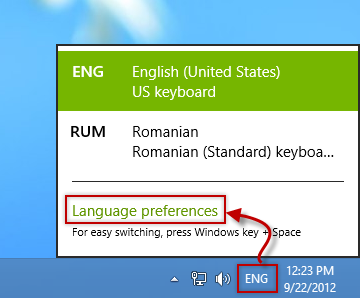
Luettelon lopussa on vaihtoehto nimeltä Kieliasetukset(Language preferences) . Jos napsautat tai napautat sitä, Kieli(Language) - paneeli avautuu.
Kuinka lisätä näppäimistön syöttökieliä (Keyboard Input Languages)kielipaneelista(Language Panel)
Kun olet avannut Kieli(Language) - paneelin, seuraava vaihe on napsauttaa tai napauttaa linkkiä nimeltä "Lisää kieli".("Add a language.")

Windows näyttää pitkän luettelon käytettävissä olevista kielistä, jotka on ryhmitelty niiden nimien mukaan ja lajiteltu aakkosjärjestykseen.

Jos se helpottaa tarvitsemasi kielen etsimistä, voit ryhmitellä kielet niiden käyttämän kirjoitusjärjestelmän mukaan.

Kun olet löytänyt haluamasi kielen, valitse se ja napsauta tai napauta Lisää(Add) - painiketta ikkunan oikeassa alakulmassa.
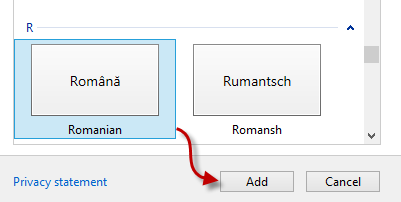
Olet nyt takaisin Kieli(Language) - paneelissa, jossa näet asennetun ja saatavilla olevan uuden syöttökielen.

Näppäimistön syöttökielten(Keyboard Input Languages) lisääminen Windows 8.1 : ssä PC-asetuksista(From PC Settings)
Windows 8.1:ssä on täydellisempi PC-asetukset(PC Settings) -paneeli, joka sisältää nyt vaihtoehdot näppäimistön syöttökielien lisäämiseen ja poistamiseen siirtymättä työpöydälle(Desktop) , kuten Windows 8:ssa.
Avaa PC-asetukset(Open PC Settings) ja siirry kohtaan Aika ja kieli(Time and language) .
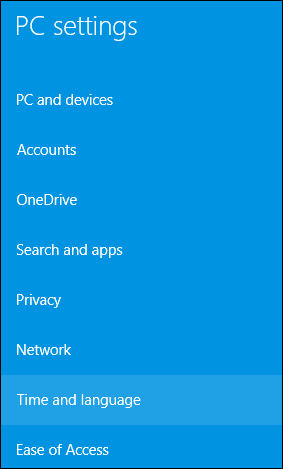
Napsauta tai napauta sitten "Alue ja kieli"("Region and language") .
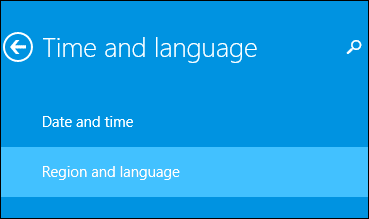
Oikealla näet osion nimeltä Kielet(Languages) , joka näyttää kielet, jotka on asennettu Windows 8.1 -tietokoneellesi tai -laitteellesi.

Lisää uusi näppäimistön syöttökieli painamalla "Lisää kieli"("Add a language") .
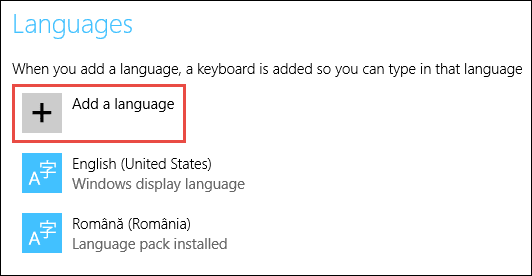
Tämä avaa pitkän luettelon Windows 8.1 :lle saatavilla olevista kielistä .

Napsauta(Click) tai napauta haluamaasi kieltä, jolloin sinulle näytetään useita versioita kielestä eri maissa, joissa sitä puhutaan. Valitse kieli, jota käytetään haluamassasi maassa.

Olet palannut Kielet(Languages) -osioon, jossa Windows 8.1 :llä kestää hetken asentaa valitsemasi näppäimistökieli. Jos tämä kieli on saatavana myös näyttökielenä, Windows 8.1 sanoo "Kielipaketti saatavilla"("Language pack available") .
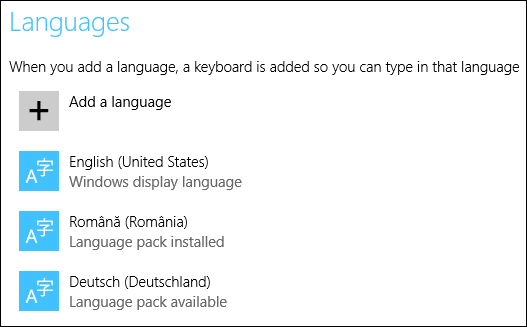
Valittu näppäimistön syöttökieli on nyt asennettu.
Kuinka poistaa näppäimistön syöttökielet (Keyboard Input Languages)Windows 8 :ssa ja 8.1 :ssä
Syöttökielen poistaminen on vielä helpompaa. Jos päätät, että et enää tarvitse tiettyä syöttökieltä, valitse se asennettujen kielten luettelosta ja napsauta tai napauta yläosassa olevaa Poista(Remove) - painiketta.

Poiston suorittaminen ei vaadi vahvistusta.
Kuinka poistaa näppäimistön syöttökielet (Keyboard Input Languages)Windows 8.1 :ssä
Windows 8.1 : ssä voit poistaa näppäimistön syöttökielet myös PC-asetuksista(PC Settings) . Voit poistaa kielen avaamalla PC-asetukset(open PC Settings) ja siirtymällä kohtaan "Aika ja kieli"("Time and language") ja sitten "Alue ja kieli"("Region and language") .

Valitse näppäimistön syöttökieli, jonka haluat poistaa, ja paina Poista(Remove) .

Kieli poistetaan järjestelmästäsi ilman muuta vahvistusta. Jos olet asentanut myös näytön kielipaketin tälle kielelle, sekin poistetaan.
Johtopäätös
Jos olet monikielinen henkilö, kahden tai kolmen kielen välillä vaihtaminen työssäsi, erilaisten näppäimistön syöttökielien lisääminen ja poistaminen on avainasemassa tuottavuuden kannalta. Onneksi Windows 8 ja Windows 8.1 tekevät syöttökielten lisäämisestä ja poistamisesta erittäin helppoa. Jos sinulla on kysyttävää tästä aiheesta, käytä alla olevaa kommenttilomaketta, niin yritämme tehdä parhaamme auttaaksemme.
Related posts
Kuinka asentaa ja ottaa käyttöön uusi näyttökieli Windows 8:ssa
Kellon lisääminen, joka näyttää kellonajan Windows 8:n aloitusnäytössä
Windows 8 Storen ja Windows 8 -sovellusten alueen muuttaminen
Lopeta automaattinen korjaus ja näppäimistön äänet kirjoittaessasi Windows 8.1 -tabletilla
Kielen vaihtaminen Windows 10:ssä: Kaikki mitä sinun tarvitsee tietää -
Esittelyssä Windows 8.1: Mitä ovat hiljaiset tunnit ja kuinka ne määritetään?
9 tapaa käynnistää Windows 8 tai Windows 8.1 vikasietotilaan
Asenna ja vaihda uuteen näyttökieleen Windows 7 Ultimatessa
9 Windows 7:n ominaisuudet ja sovellukset, joita ei enää ole Windows 8:ssa
Asenna ja vaihda uuteen näyttökieleen Windows 7 Home & Prossa
5 asiaa, joita voit tehdä Windows 11 Clock -sovelluksella -
Kellojen lisääminen tehtäväpalkin ilmoitusalueelle Windows 10:ssä
Kuinka muuttaa päivämäärän, kellonajan, valuutan ja mittojen näyttöä
Kuinka käyttää Windows 10 -ajastinta
Kuinka asettaa ajastimia ja hälytyksiä Cortanalla Windows 10:ssä
Kuinka kiinnittää aika useille kaupungeille Windows 10:n Käynnistä-valikossa
Kielen vaihtaminen Firefoxissa Windowsissa ja Macissa
Näppäimistön kielen pikanäppäimen vaihtaminen Windows 10:ssä -
Kuinka vaihtaa näppäimistön syöttökieli Windows 7:ssä
Windows 8 -sovellusten määrittäminen, joiden sisällä teet hakuja
